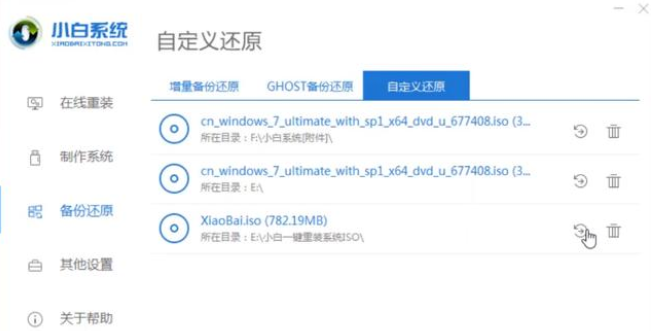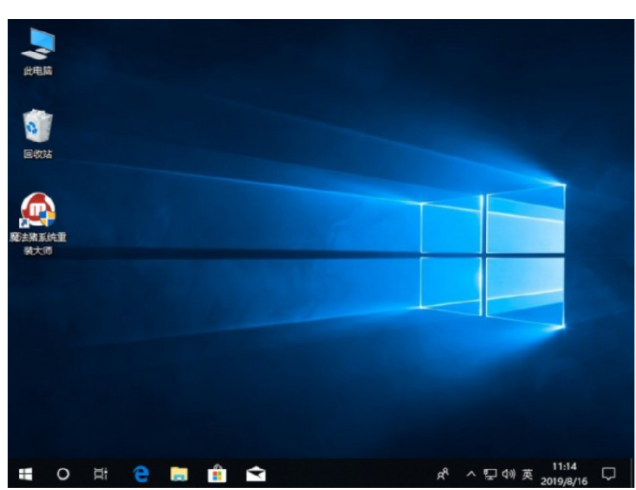sony电脑重装系统教程
sony电脑重装系统,sony电脑一般具备系统恢复功能,不过如果遇到大问题,就需要重装系统才能解决,而且需要借助U盘重装。对于没有装过系统的小伙伴而言,完全不懂sony电脑怎样重装系统,下面就跟大家介绍sony电脑重装系统教程。
工具/原料:
系统版本:win10系统
品牌型号:索尼E14118ECB
软件版本:胖抓装机大师
WEEX交易所已上线平台币 WEEX Token (WXT)。WXT 作为 WEEX 交易所生态系统的基石,主要用于激励 WEEX 交易平台社区的合作伙伴、贡献者、先驱和活跃成员。
新用户注册 WEEX 账户、参与交易挖矿及平台其他活动,均可免费获得 WXT 空投奖励。
方法/步骤:
sony电脑借助U盘重装系统:
1.先从系统的界面已经下载好需要安装的系统,注意不要将系统放在c盘中,会不利于之后的系统安装。
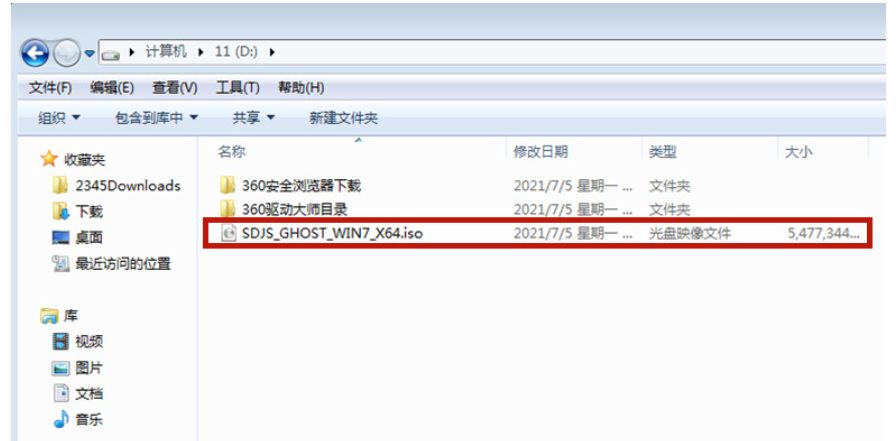
2.点击胖爪装机大师主页:zj.xitongcheng.com ,点击立即下载按钮。下载该软件时关闭电脑上的腾讯管家和360安全管家等软件。
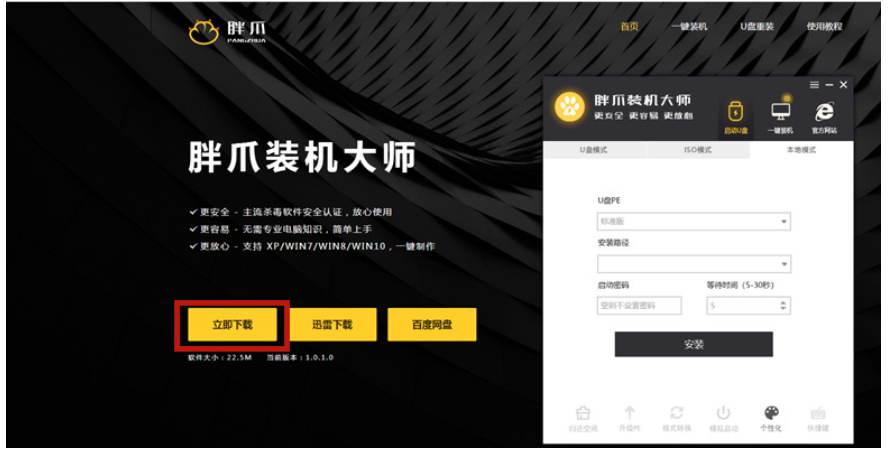
3.在成功下载好该软件后,点击打开。点击左上角的“一键装机”,下载用于本地硬盘安装的组件。
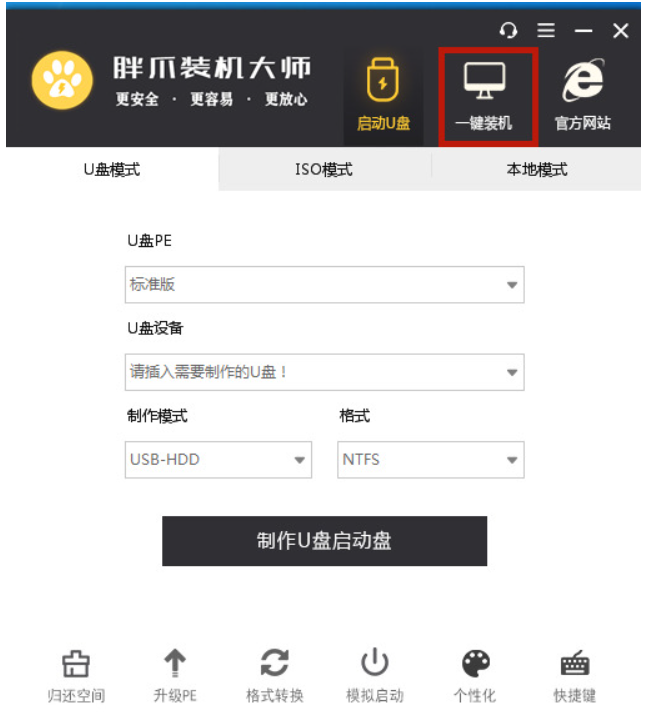
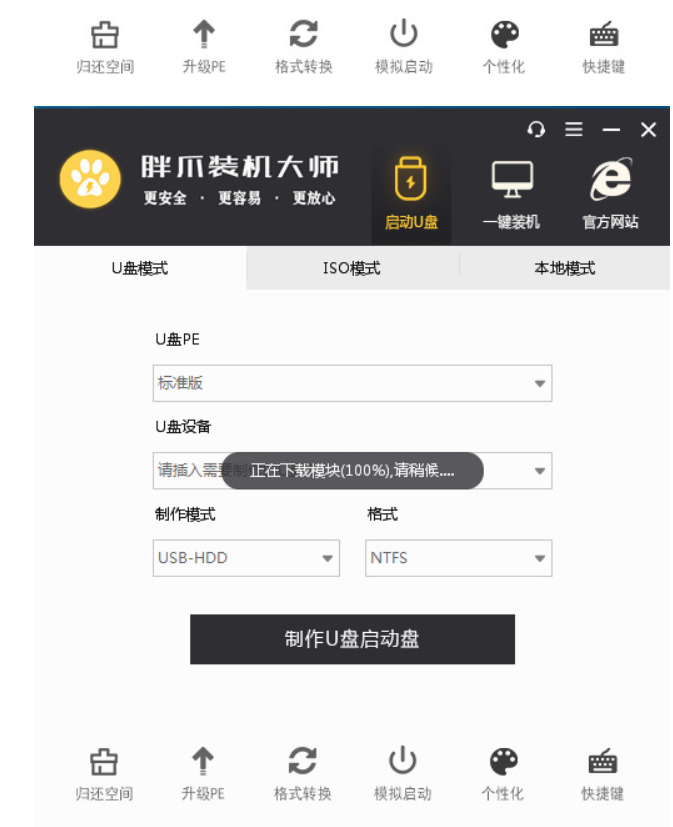
4.在新软件之中选择点击右下角的“自定义安装”功能。
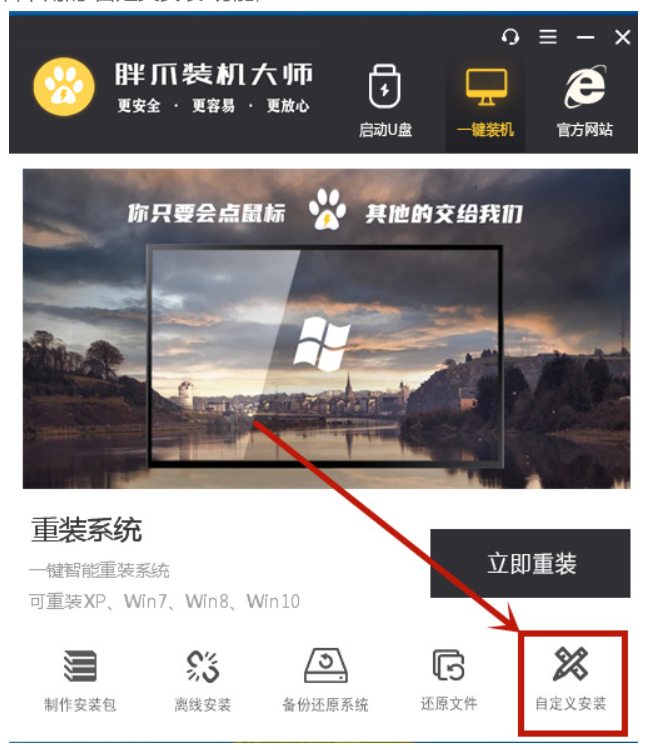
5.这时就可以在该功能中找到之前下载的系统文件,选文件,继续点“下一步”。
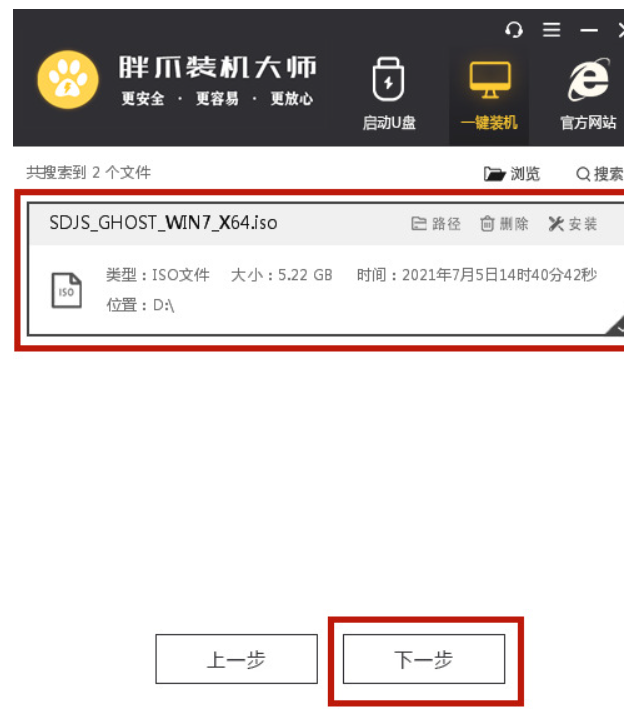
6.在该步骤,会看到多个镜像文件。选择后缀为“gho”的文件,点下一步即可。
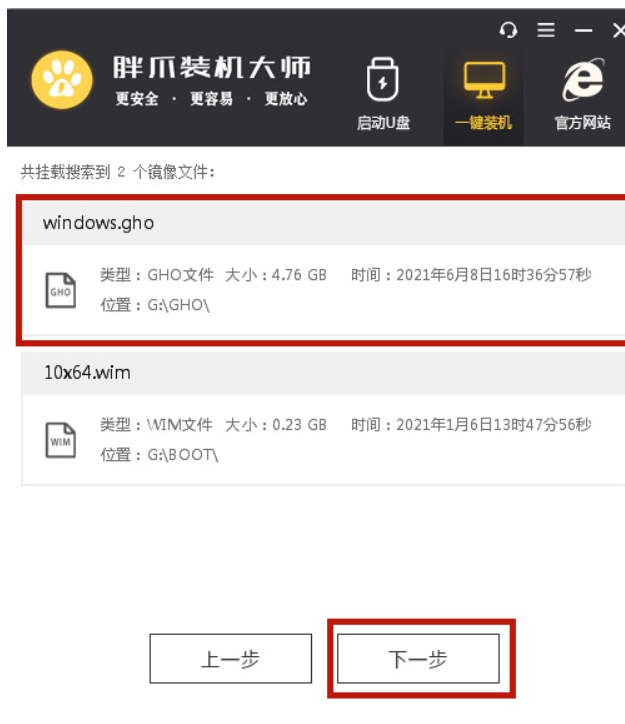
7.此时软件会自动下载本地pe模块,下载结束以后,就会自动进行系统重启,朋友们如果有需要备份的资料,请提前做好备份。


8.之后只需要耐心等待,系统就可以自动完成安装了。
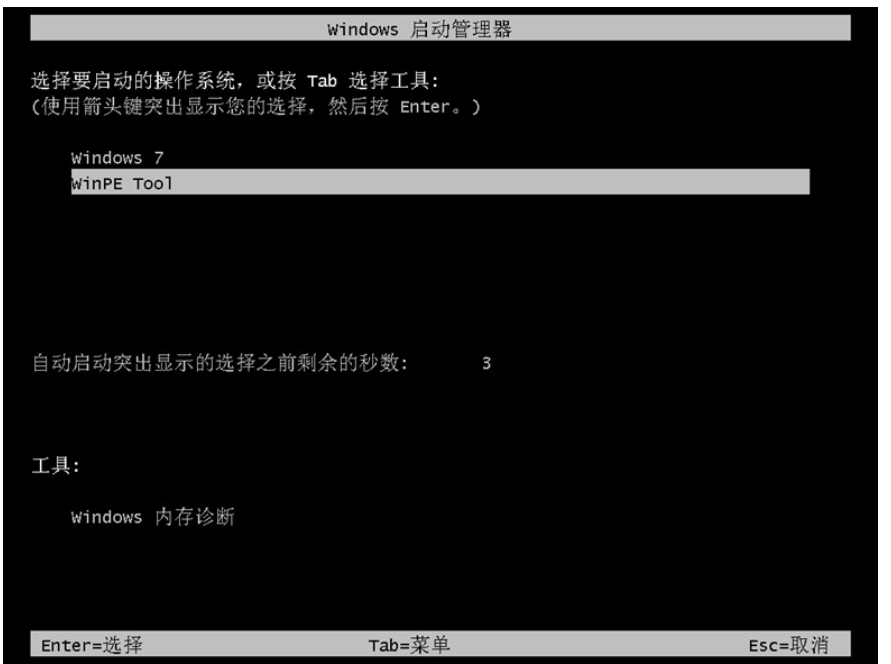
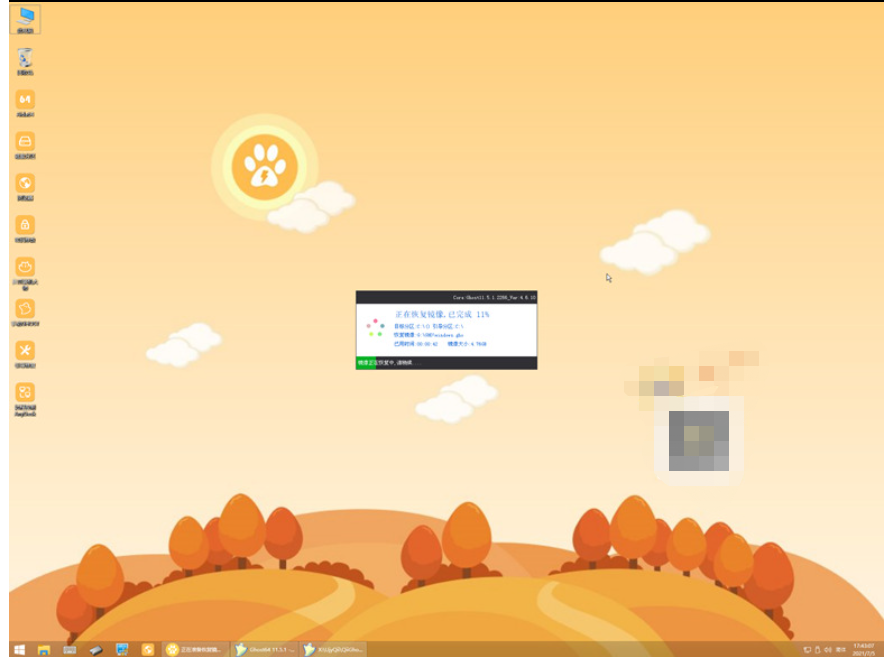

总结:
1.首先从系统城的页面已经下载好了需要安装的系统,
2.之后点击胖爪装机大师主页。下载该软件时请注意关闭电脑上的腾讯管家,360安全管家等软件。
3.在成功下载好该软件以后,选择打开。点击左上角的“一键装机”,下载用于本地硬盘安装的组件。
4.在新软件之中点击右下角的“自定义安装”功能。
5.这时候我们就可以在该功能中找到之前下载的系统文件,选中该文件,继续点击“下一步”。
6.在该步骤,我们会看到多个镜像文件。这是选择后缀为“gho”的文件,点击下一步就可以了。
7.此时软件就会自动下载本地pe模块,得到下载结束以后,就会自动进行系统重启。
8.之后用户只需要全程等待,系统就可以自动完成安装了。
最客资源网 » sony电脑重装系统教程